KDCraft est un pack de textures pour Minecraft qui transforme l’esthétique traditionnelle du jeu en une expérience visuelle à la fois magique et légèrement effrayante. Il se distingue par son approche unique en matière de design de texture. Il adopte une palette de couleurs pastel qui apporte douceur et légèreté, contrastant ainsi avec des éléments subtilement horrifiques. Ce mélange crée un monde avec une atmosphère légèrement inquiétante.
Malgré ses modifications esthétiques, KDCraft reste fidèle à l’expérience de survie que les joueurs de Minecraft connaissent et apprécient. Le pack ne modifie pas drastiquement l’apparence du jeu, mais apporte une nouvelle vision plus sombre du monde que vous avez l’habitude de parcourir.
Galerie
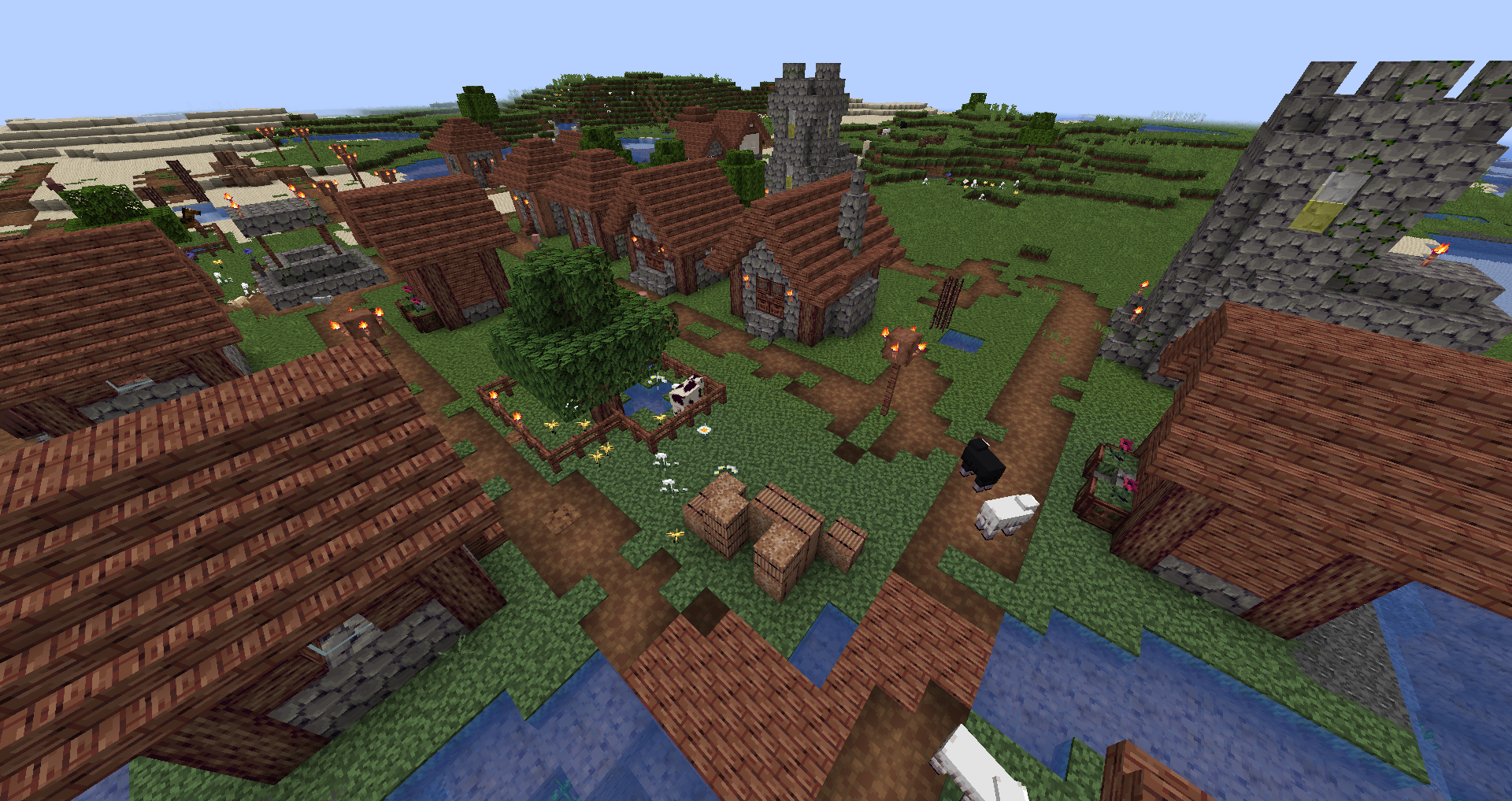

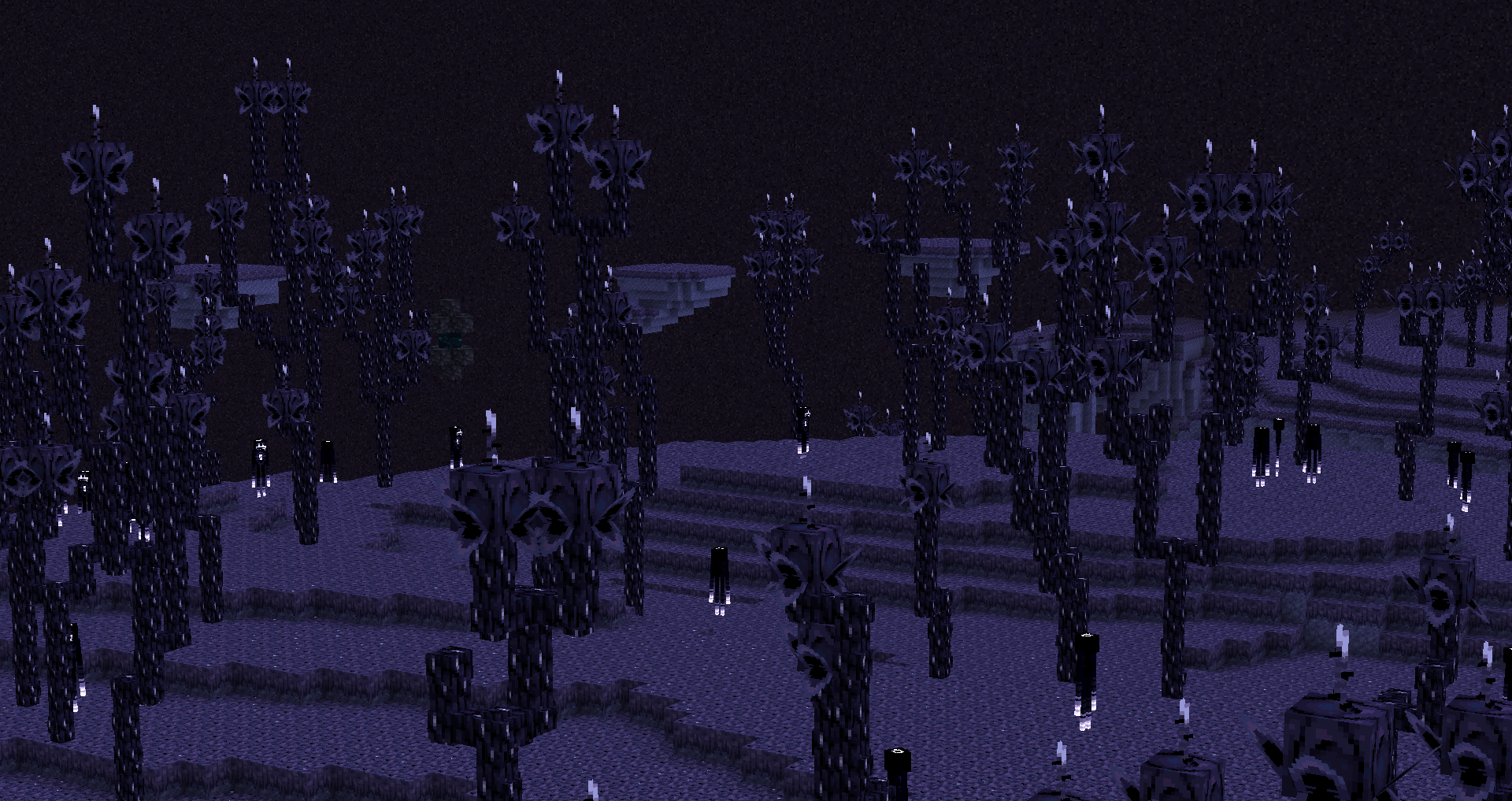
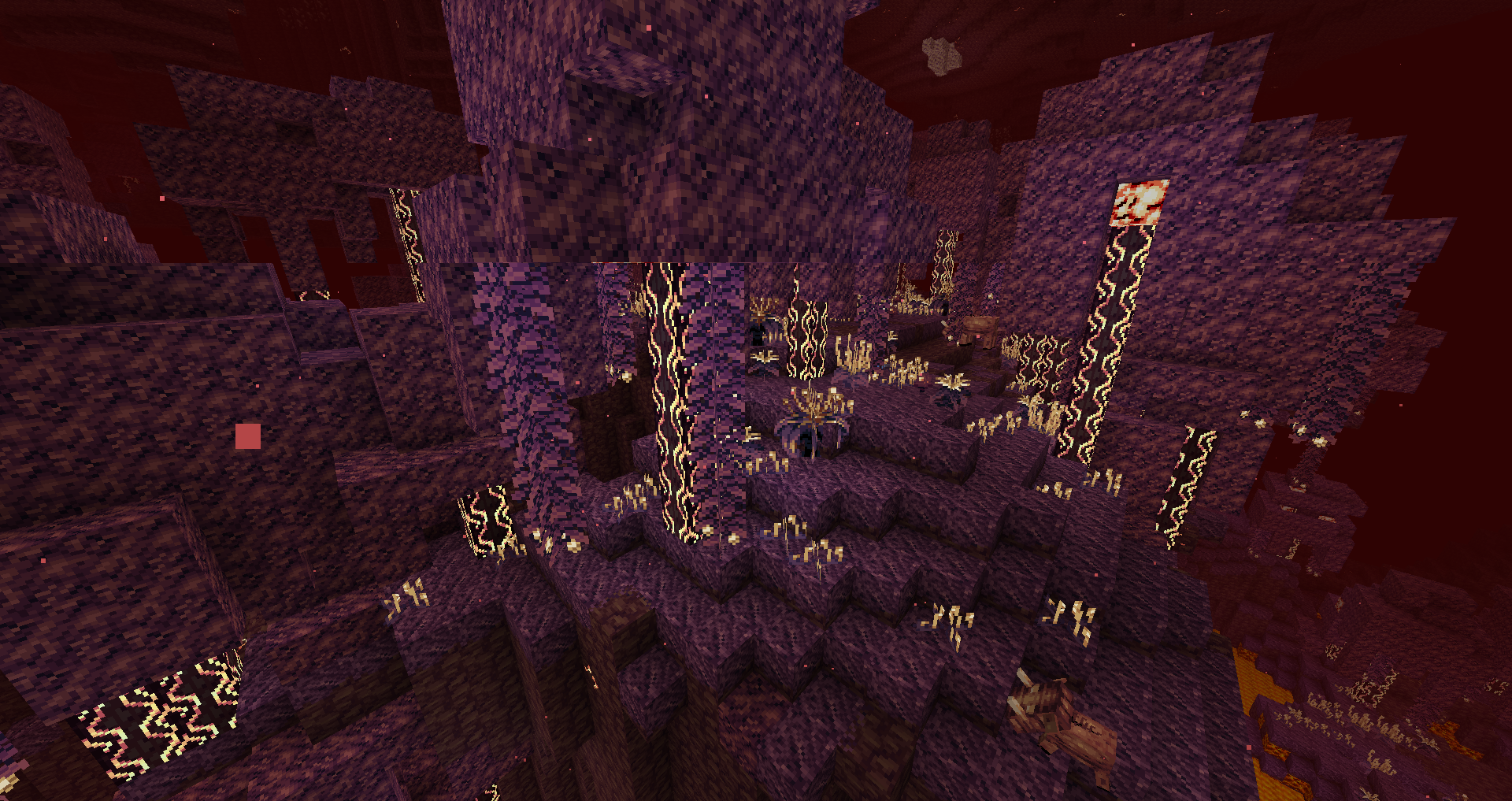
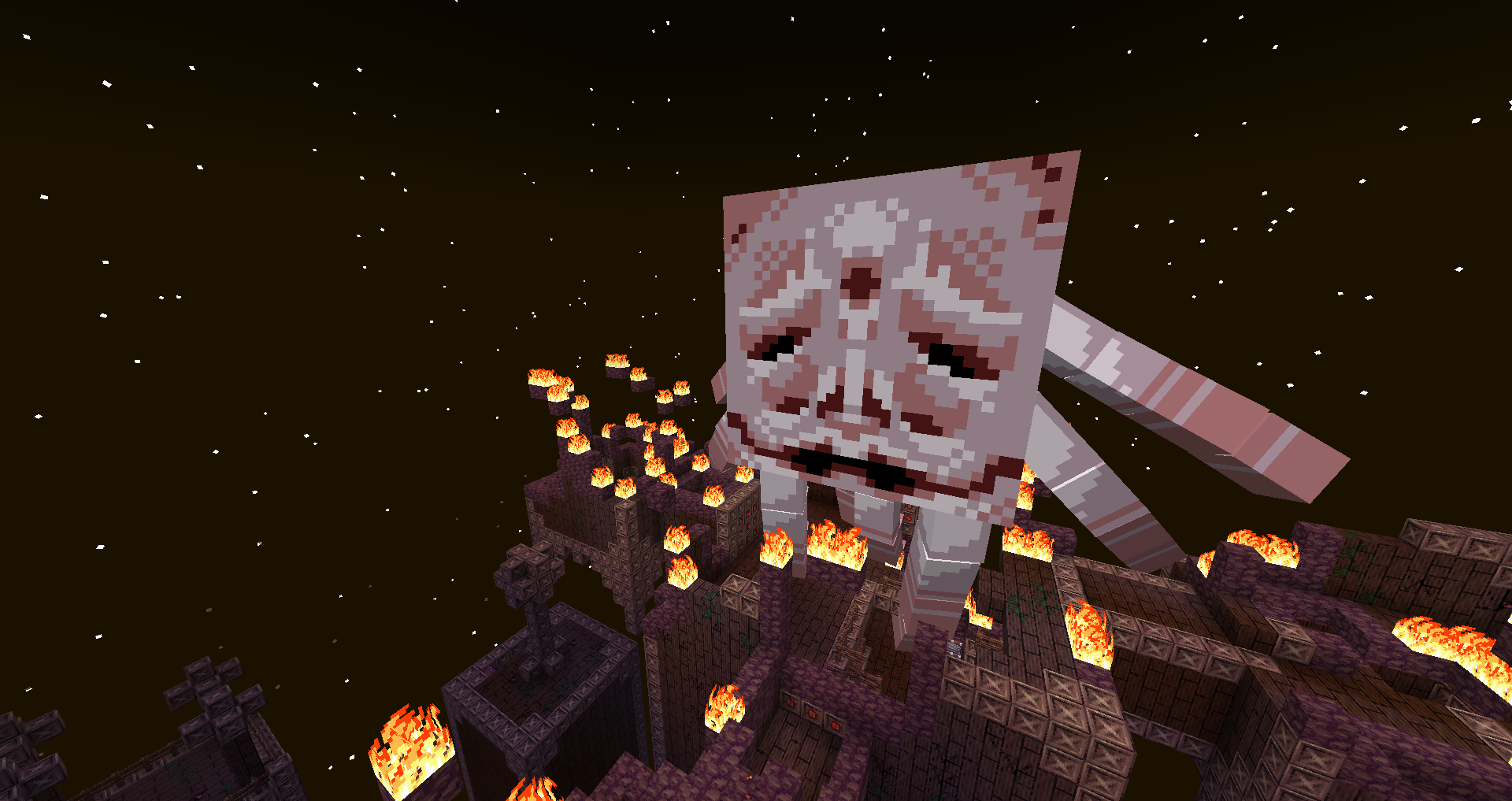
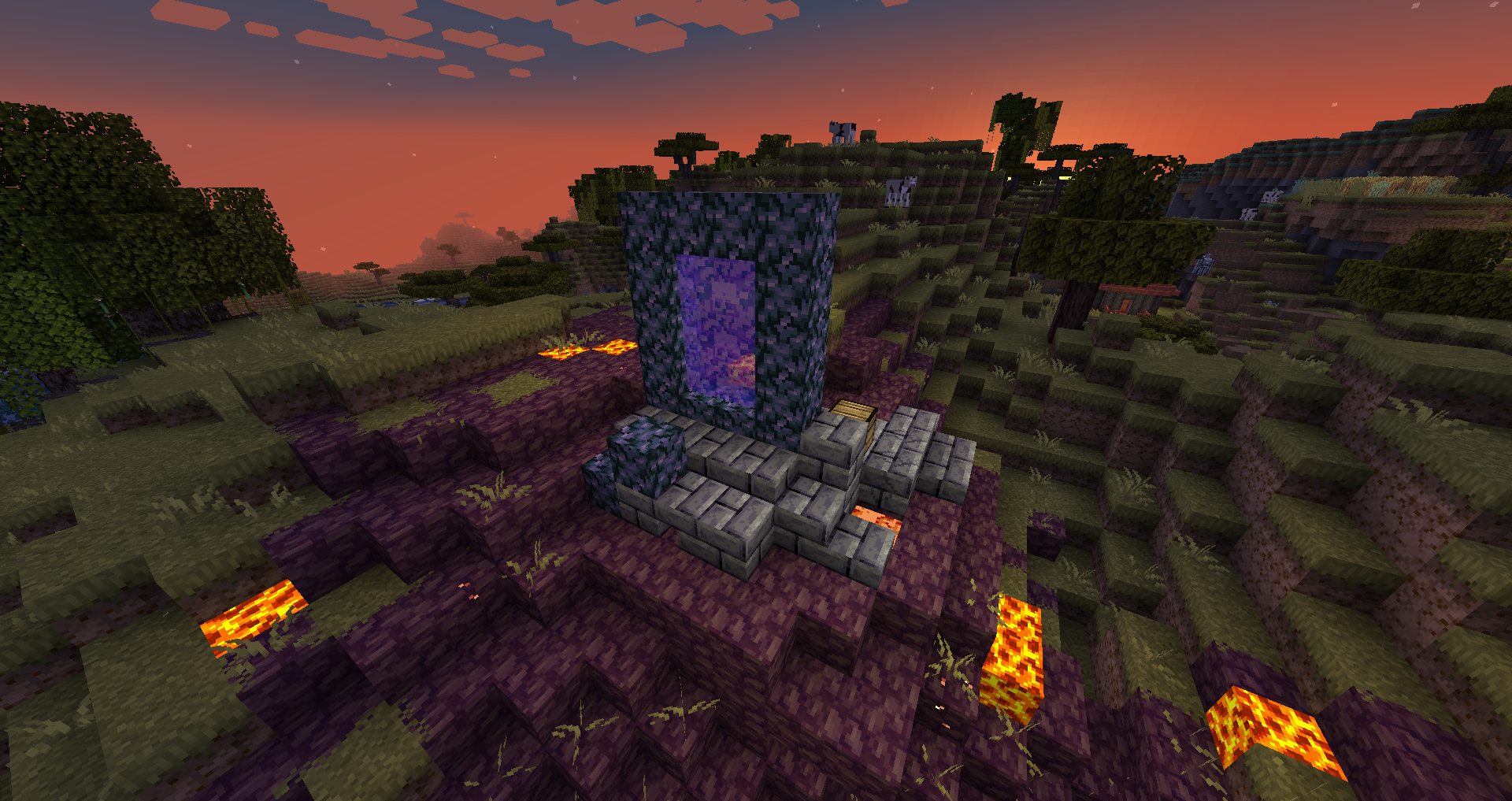
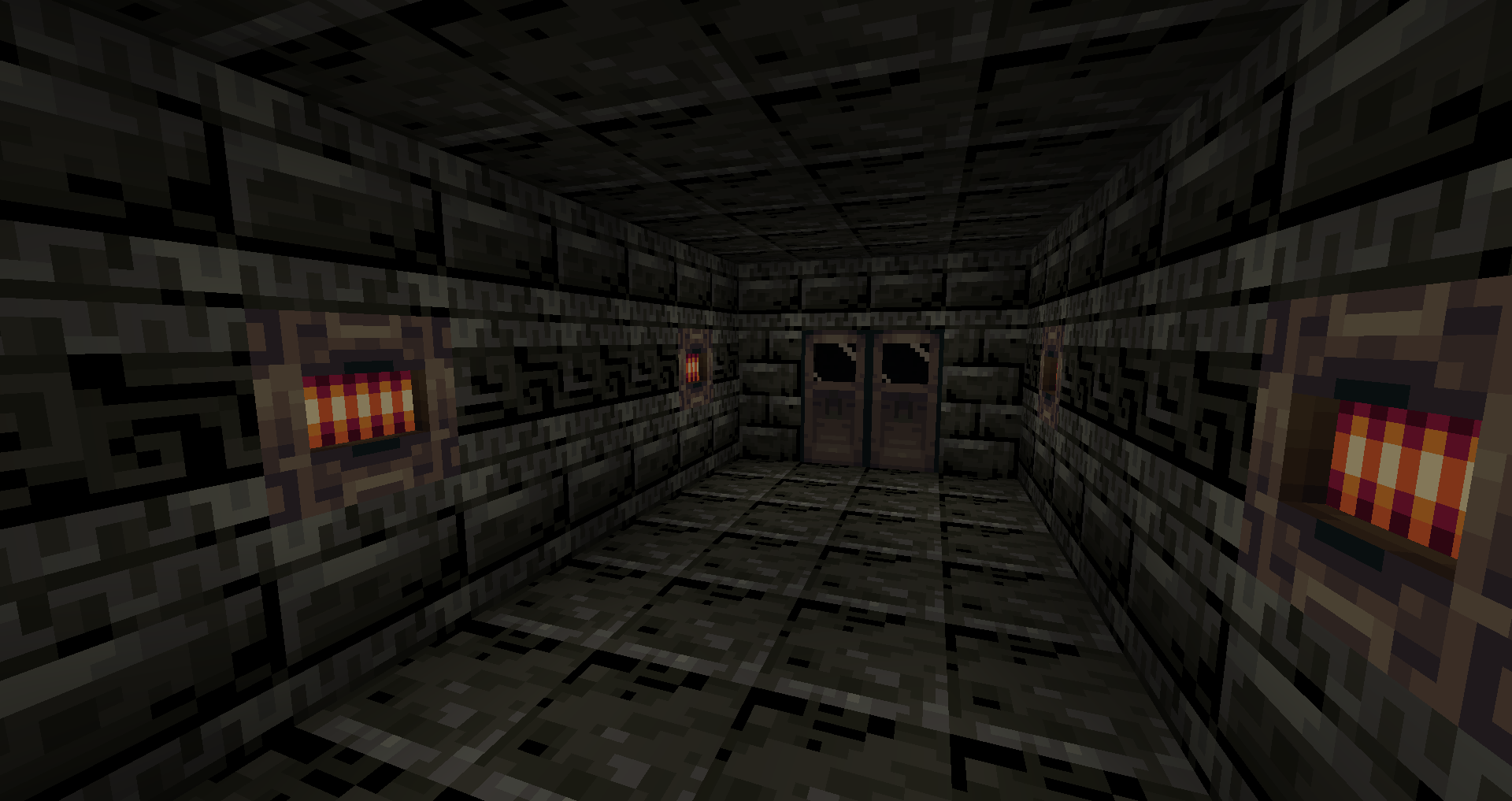
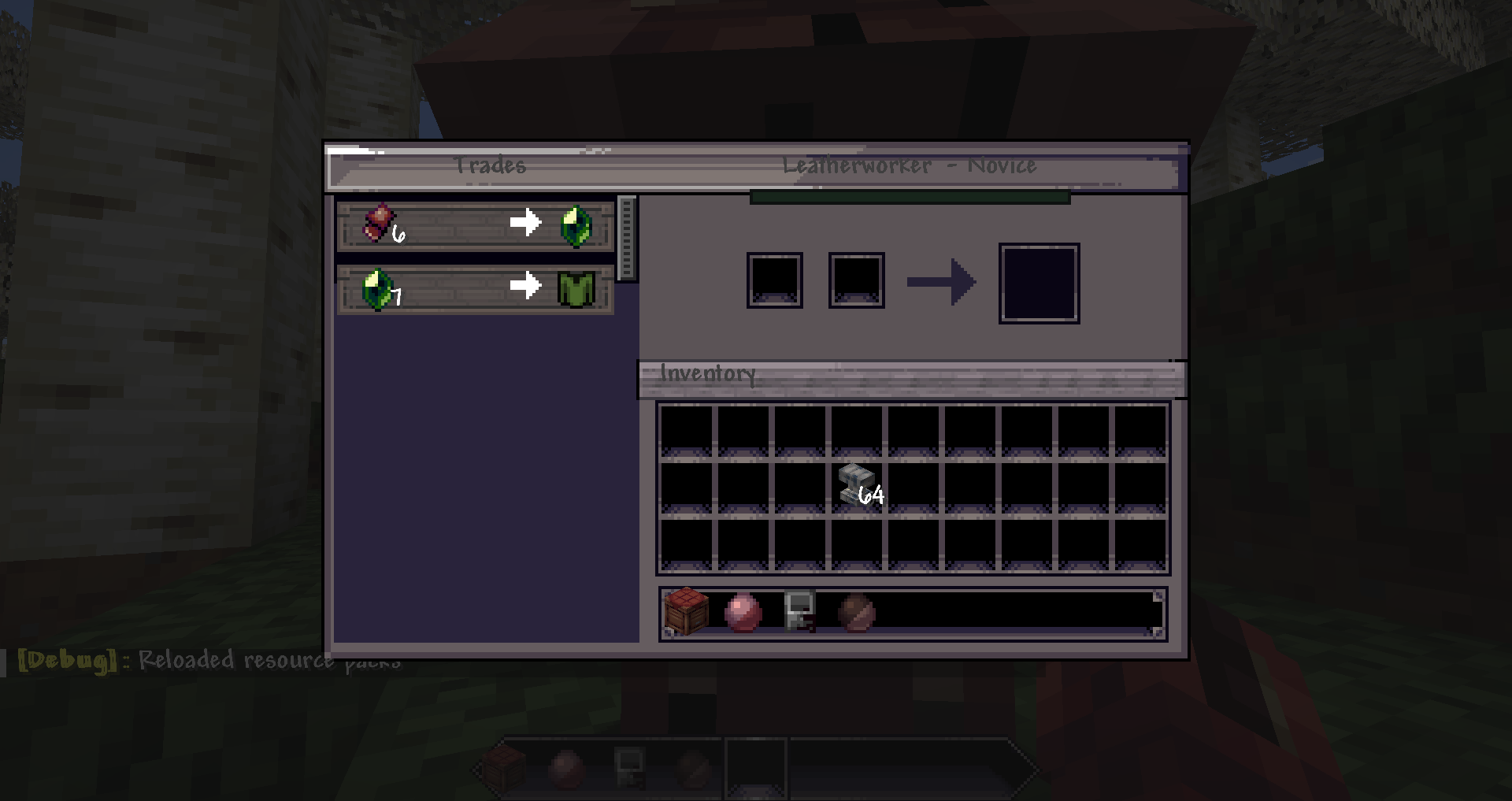
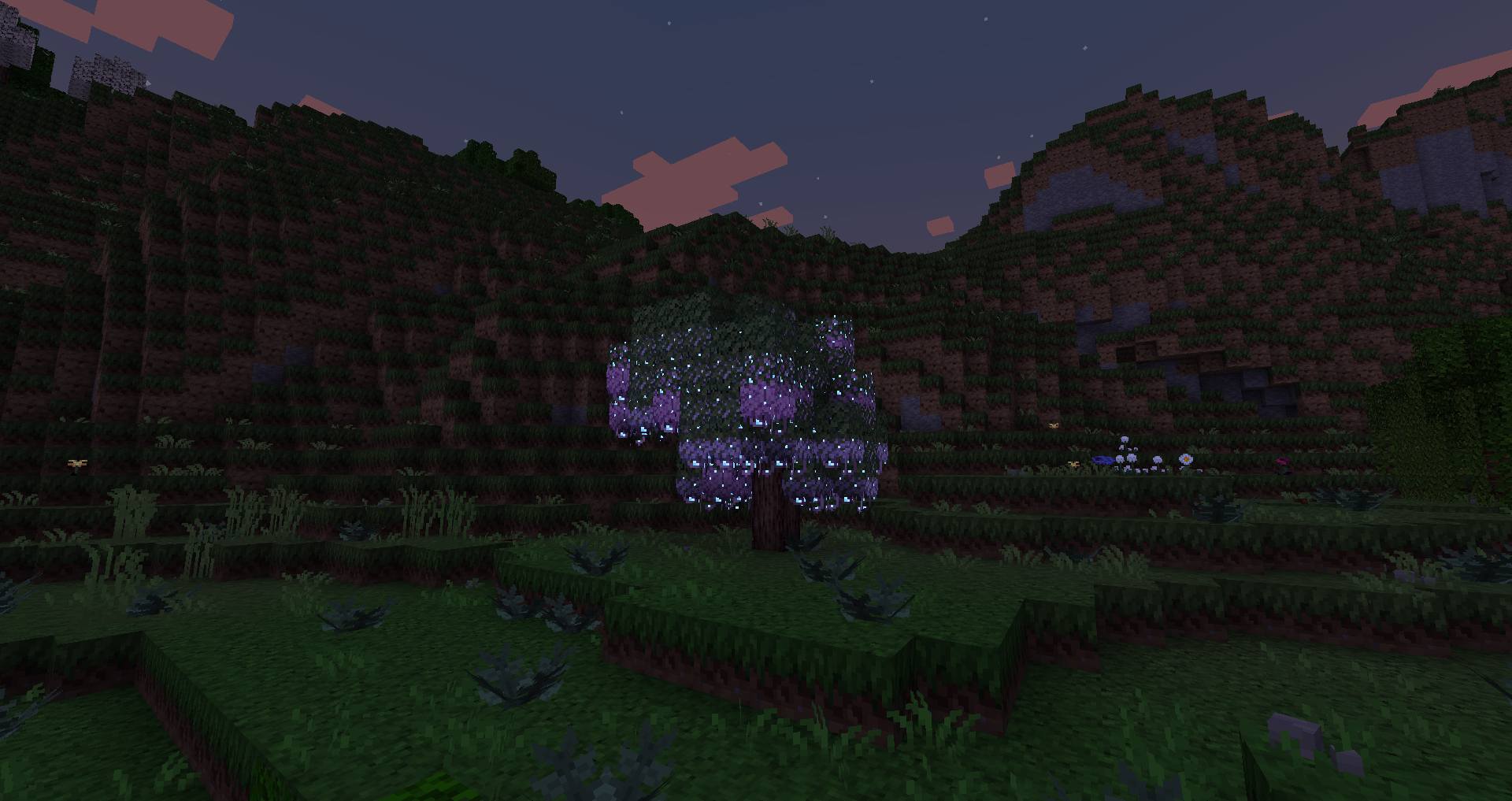
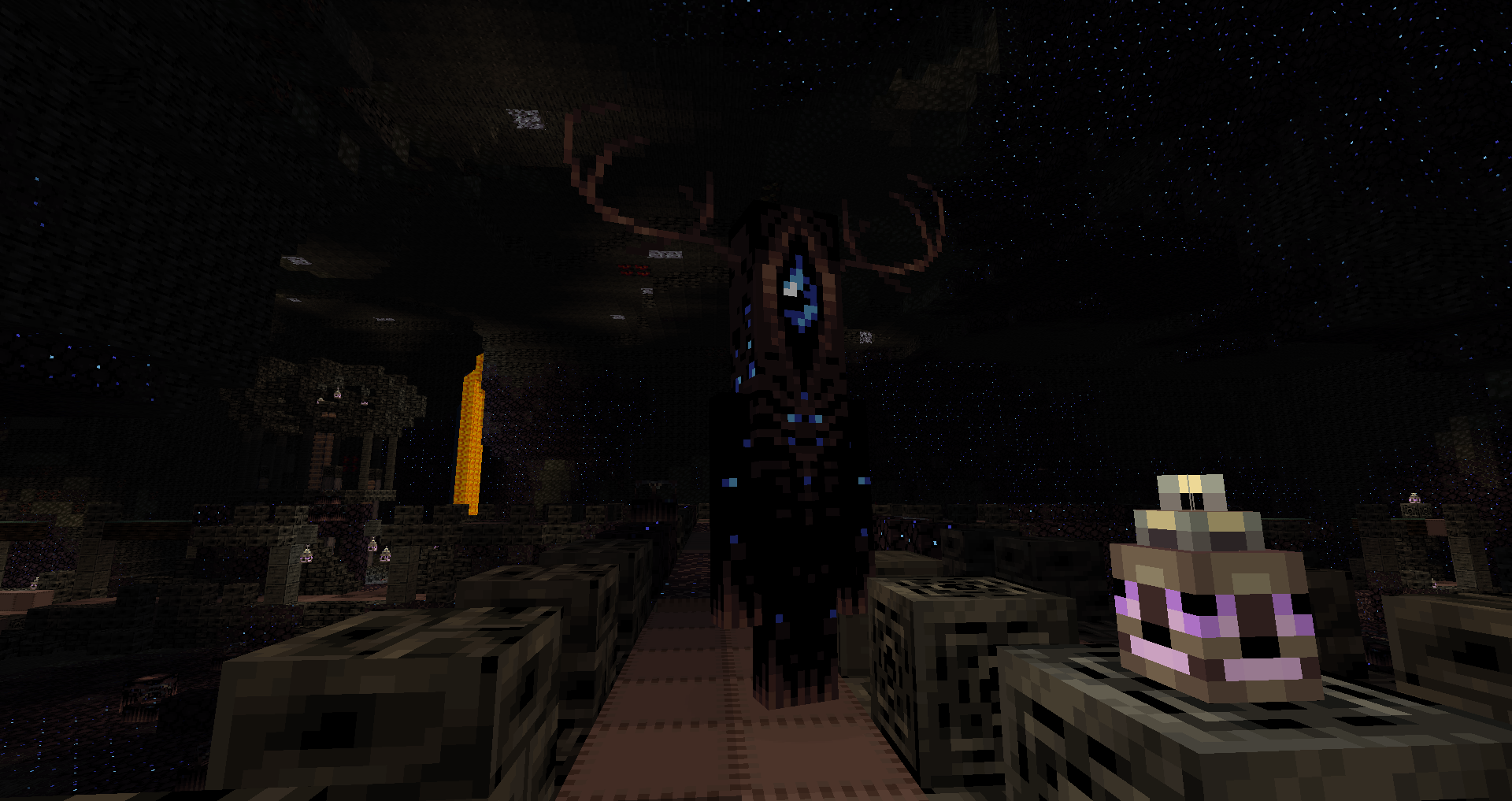
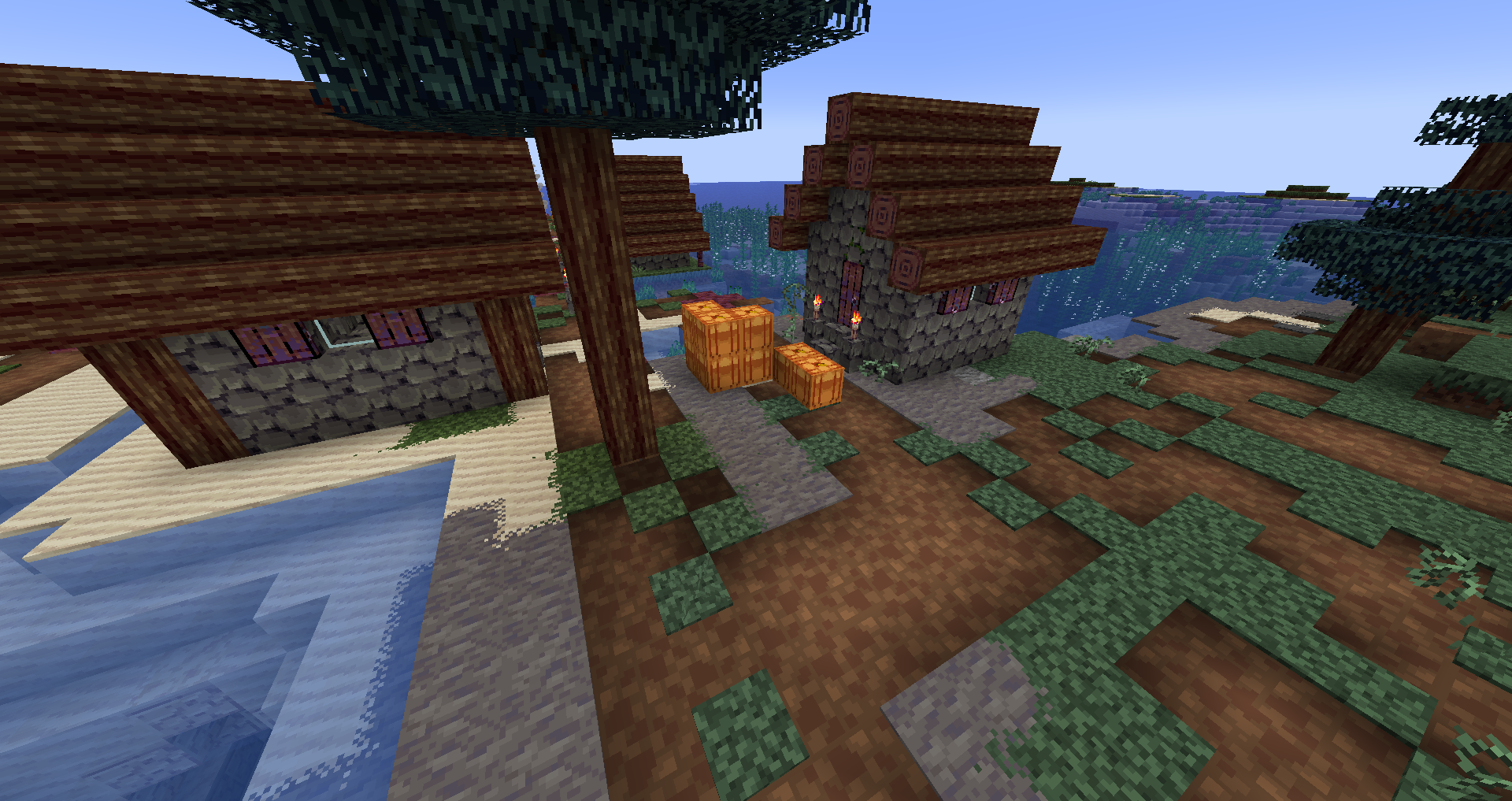
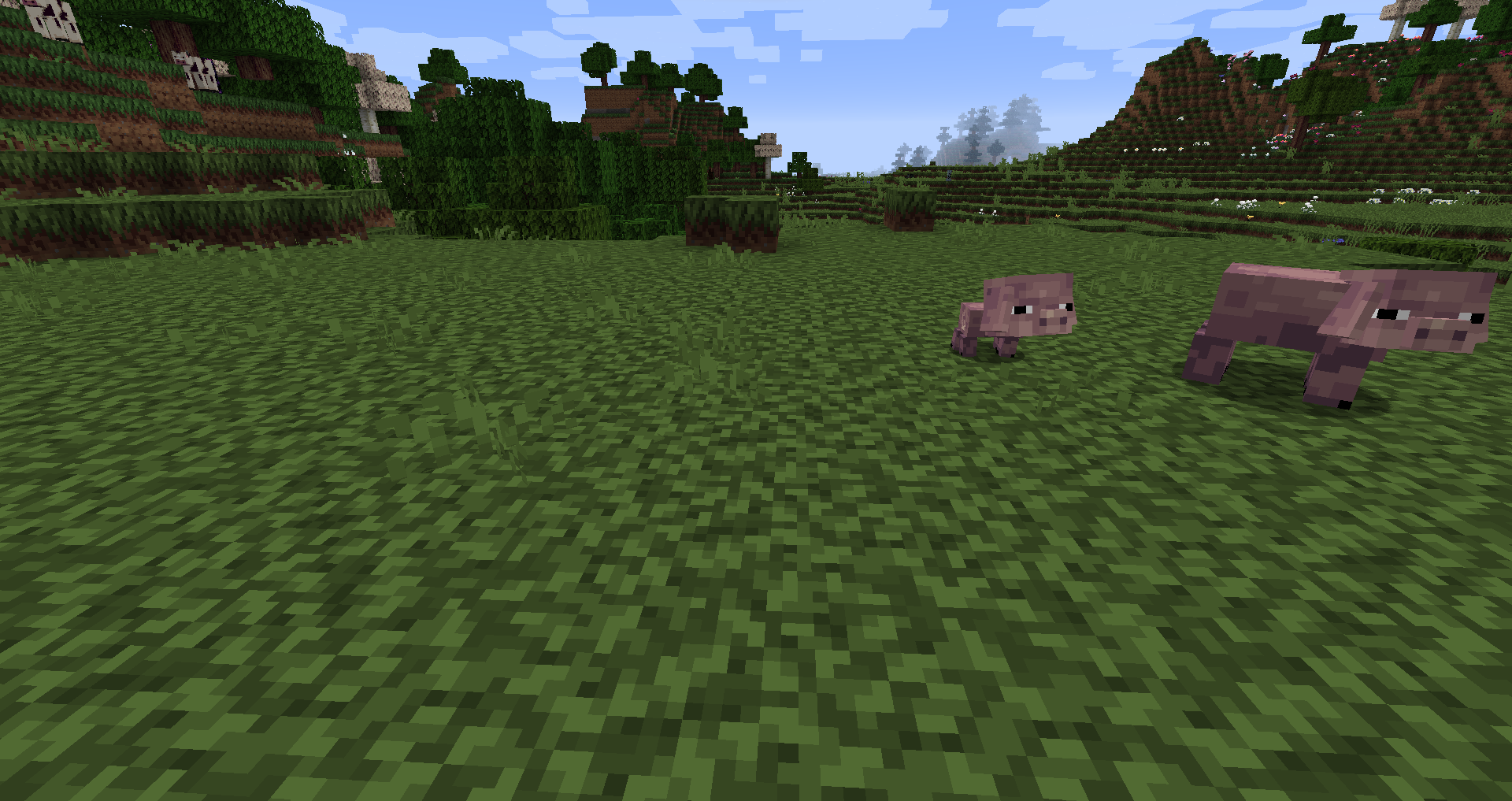
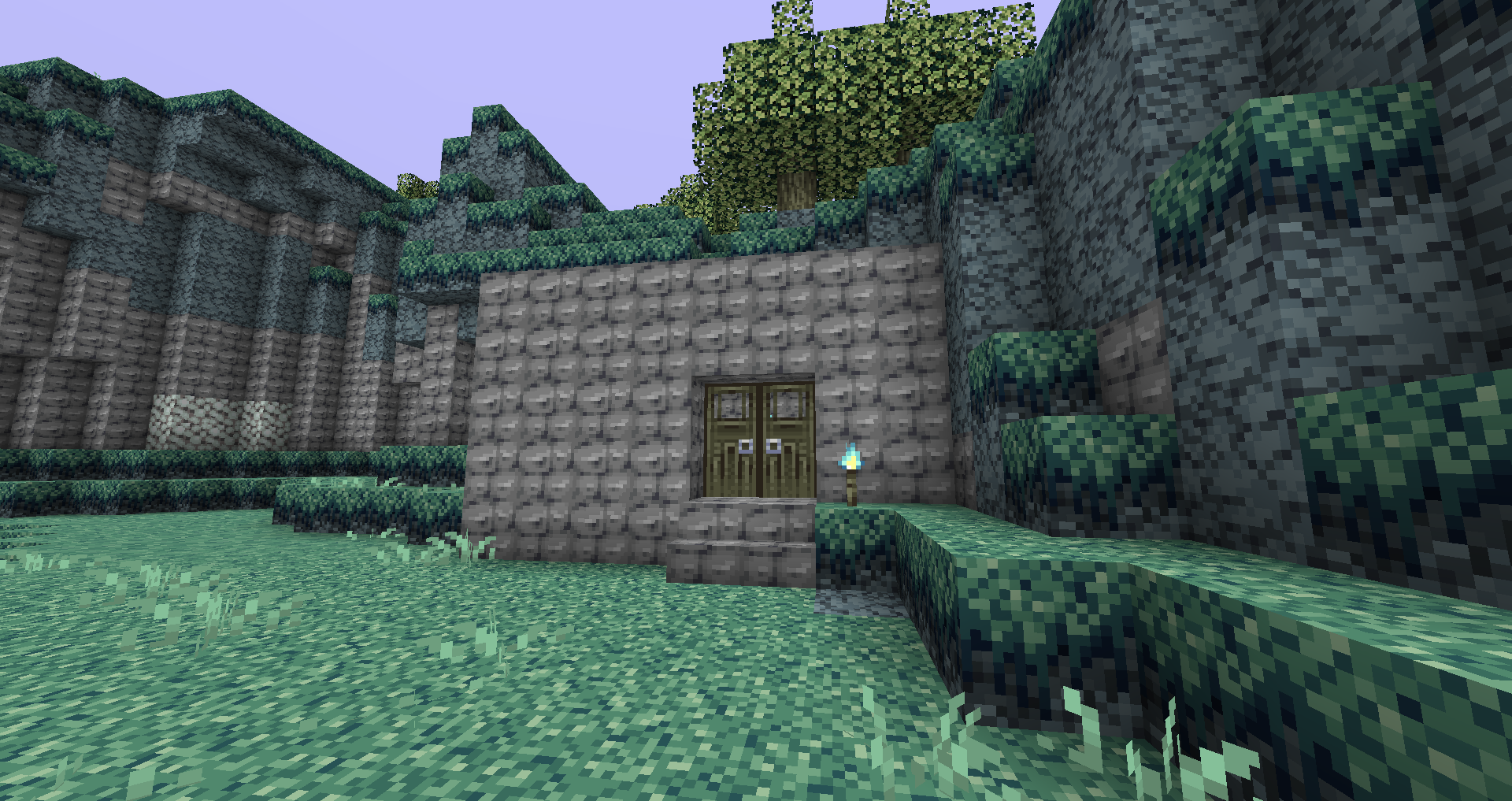
Informations
- Auteur du pack de textures : KulouD233
- Versions Minecraft : 1.21 – 1.20 – 1.19 – 1.18 – 1.17 – 1.16 – 1.15 – 1.14 – 1.13
- Résolution : 16 x 16
- Lien original : Modrinth
Téléchargement de KDCraft
Pour profiter de toutes les fonctionnalités du pack de textures, il est recommandé d’installer Optifine :
Version 16 x 16 :
Guide d’installation d’un pack de textures sur Minecraft
Commencez par télécharger le pack de texture puis trouvez votre dossier .minecraft :
• Windows : Allez dans le menu Démarrer, puis rendez-vous dans Exécuter. Sinon, faites Touche Windows + R. Ensuite, tapez %appdata% dans la barre de recherche, puis allez dans le dossier .minecraft.
• Linux : Appuyez en même temps sur ALT + F2. Vous devriez normalement avoir votre .minecraft.
Si vous ne le voyez pas, activez les dossiers cachés avec la combinaison CTRL + H.
• Mac : Votre dossier minecraft se trouve dans Utilisateur > Bibliothèque > Application Support. Si vous ne trouvez pas Application Support, faites Finder > Barre des menus : Aller + Maintenir ALT > Bibliothèque.
Glissez l’archive du resource pack dans le dossier resourcepacks, qui se trouve dans votre dossier .minecraft.
Une fois le jeu ouvert, allez dans Options > Resource Packs et activez-le en le basculant sur la file de droite.
Lancez le jeu, et amusez-vous bien !
Si vous souhaitez plus de détails sur la procédure d’installation, consultez notre guide qui explique en détail comment installer un resource pack sur Minecraft

![[Resource Pack] KDCraft [1.13 – 1.21] KDCraft - Pack de Textures](https://www.minecraft-france.fr/wp-content/uploads/2024/05/KDCraft.png)